para yi amfani da filtata a cikin Adobe Photoshop, dole ne mu tafi zuwa ga «Tace» tab yana cikin menu na sama. Za'a nuna menu a ciki wanda duk samfuran da shirin ya bayar. Za a iya amfani da matatun da ba za a iya amfani da su ba ga hoton, amma kuma muna da zaɓi don amfani da matatun mai a ciki Photoshop, wanda aka kara zuwa matsayin azaman abu daban, don haka za a iya gyaggyara su, a kashe su kuma a share su.
Yadda ake amfani da matattara masu kaifin baki a Photoshop
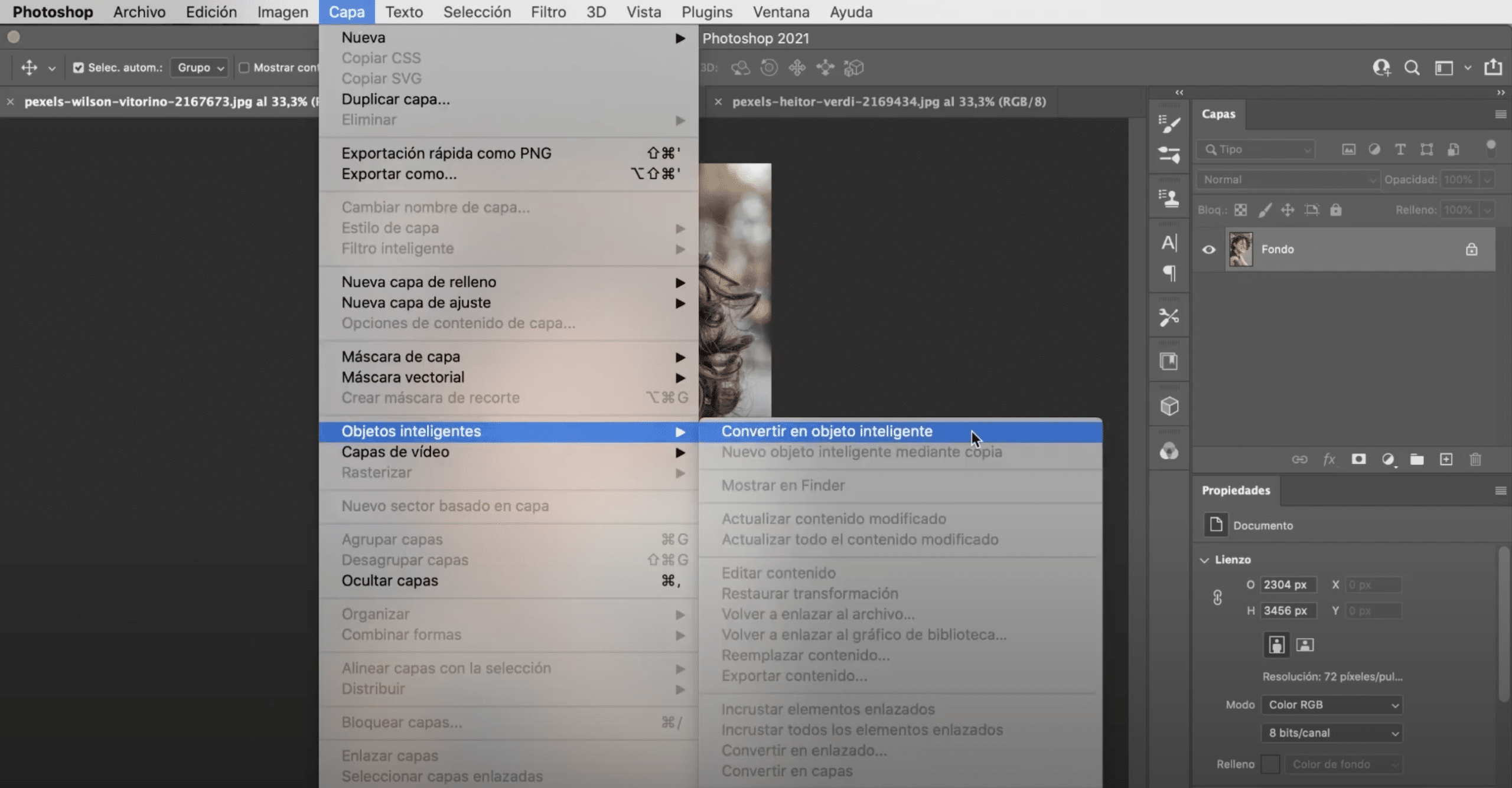
Domin yin hayan matatun mai kaifin baki, abu na farko da muke bukata shine maida Layer, hoton, zuwa abu mai wayo. Akwai hanyoyi biyu don yin shi:
- Zamu iya danna kan Layer mu tafi zuwa ga tab «Layer», a cikin menu na sama, kuma a cikin jerin zaɓuka muna bincika "Abun da bai dace ba" kuma danna kan Juya zuwa abu mai hankali.
- Sauran zaɓi shine zuwa zuwa tace tab kuma danna kan "Canza don masu tace kaifin baki".
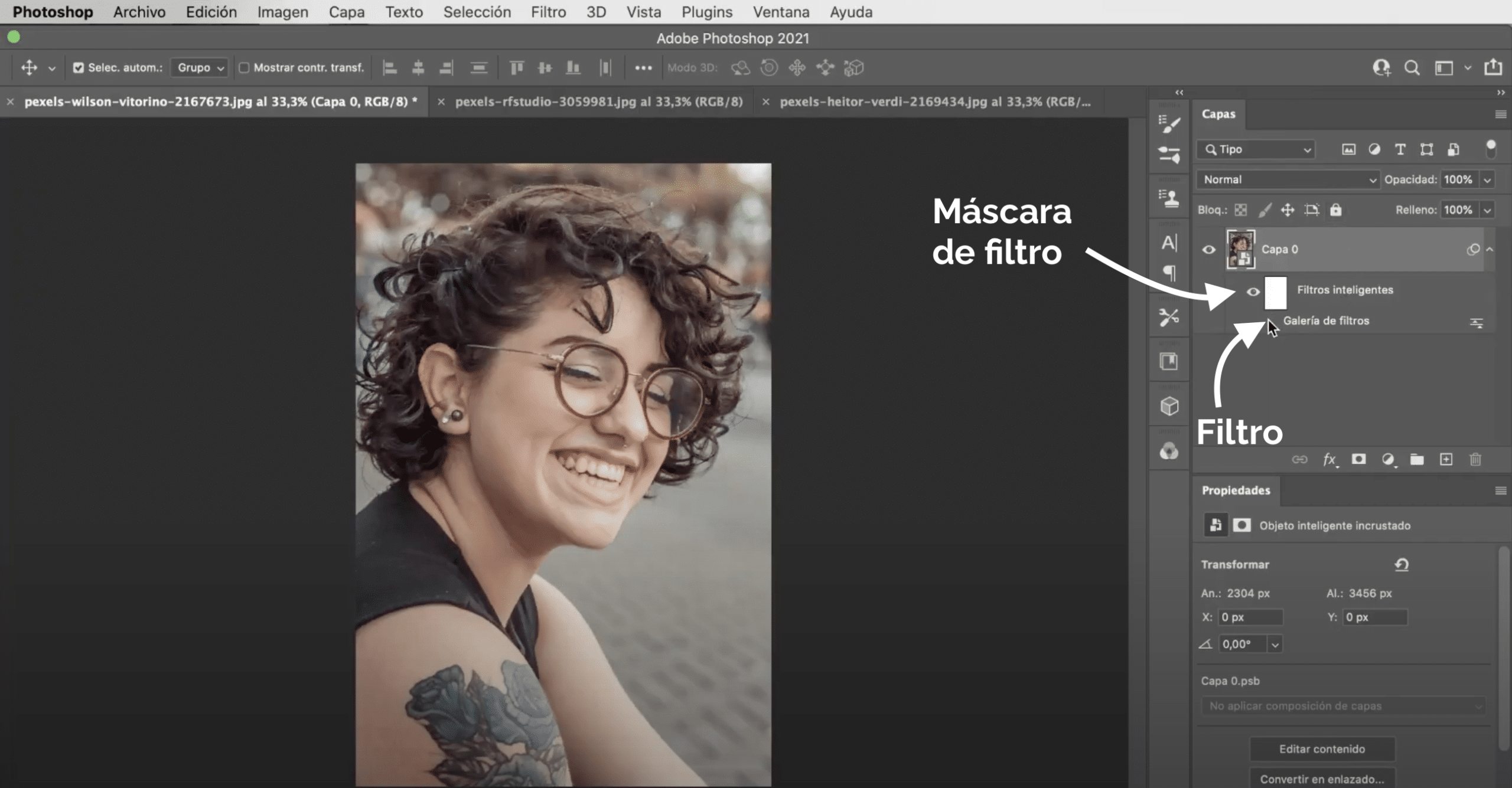
Yanzu za mu iya ƙara matatun. Kamar yadda kuke gani a hoton da ke sama ya shafi kamar wani abu baya, amma kuma ta atomatik halitta a abin rufe fuska. Tare da goga da launuka masu launin baki da fari, zaka iya fenti akan wannan abin rufe fuska don yanke shawara akan wane ɓangare na hoton aka yi amfani da shi.
Misalai tare da masu tace kaifin baki a Photoshop
Filter Gallery
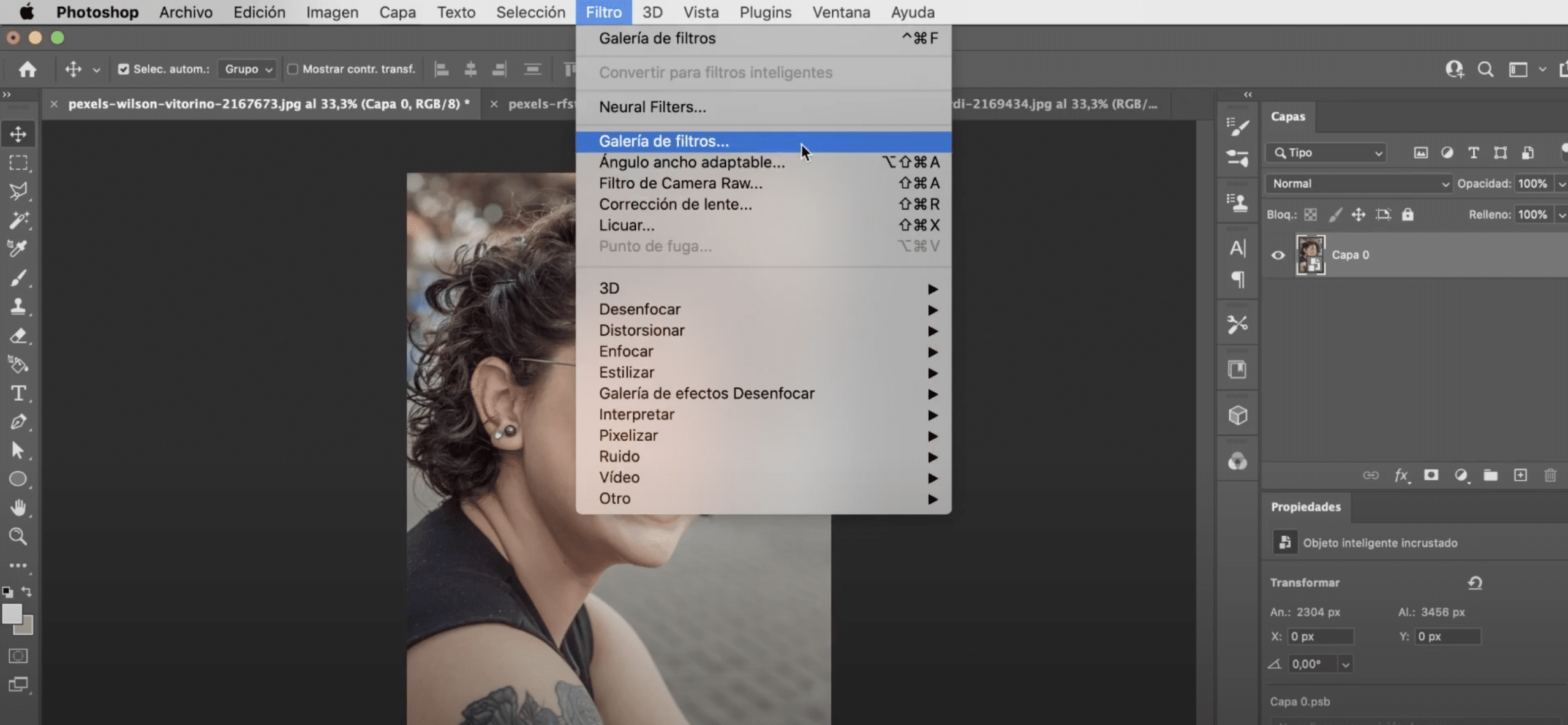
En «Taskar Filter» kuna da matatun da suke akwai zai ba da hotunan fasaha ga hotunanka. Lokacin da ka je wajan gallery a taga daban, hoton zai bayyana ya fadada, iya gyara zuƙowa a kan maɓallan (+ da -) a kusurwar hagu ta ƙasa. A cikin Dama panel kuna da masu shirya abubuwa a manyan fayiloli. Babban fa'idar matattara a cikin wannan gidan yanar gizon shine za'a iya amfani da dama a lokaci guda, yakamata kuyi danna akan alamar ƙari, da aka nuna a hoton da ke sama, kuma zaɓi matattarar da ake so. Idan kayi nadama, koyaushe zaka iya share shi a kwandon shara.
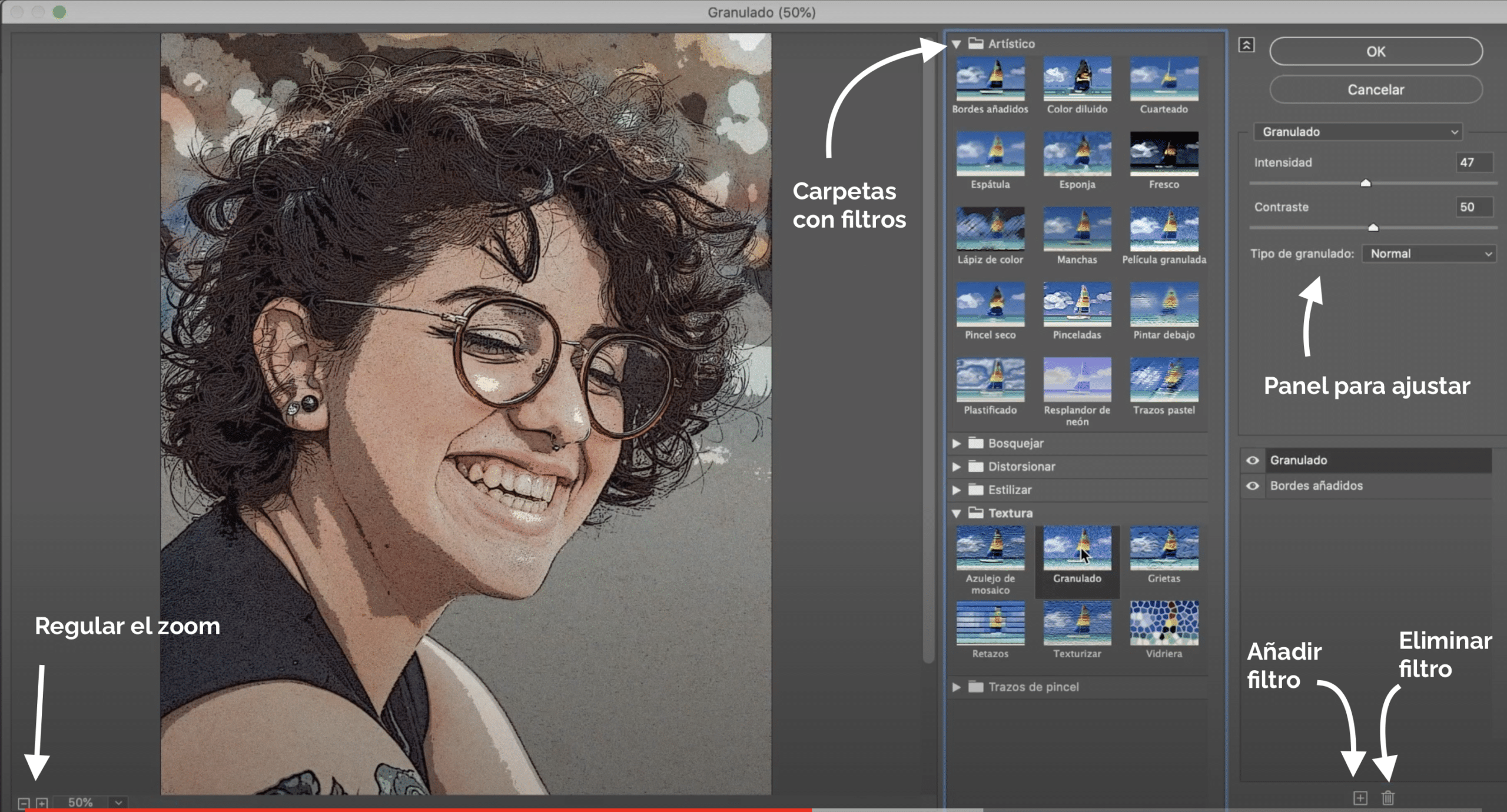
A cikin babban fayil «mai fasaha» kuna da matatar «an ƙara gefuna», wanda ya ba hoton bayyanar a zane mai ban dariya. A cikin kwamiti na dama, kuna da damar daidaita matatar don dacewa da dandano. A wannan halin, Ina ba ku shawarar rage “sanya bayanan” kadan kuma ƙara “ƙarfi da kaurin baki”. A cikin wannan babban fayil ɗin, nima ga abubuwan sha'awa tace «launi diluted» Akwai saura ɗaya bayyanar fenti Zuwa daukar hoto, idan kuka runtse matakin goge goge kaɗan kuma ku ta da yanayin, wannan tasirin zai bayyana sosai.
A cikin folda «rubutu» kuna da wadatar tace «granulated», manufa don ba da halaye ga hotunanka. Har ila yau, yana ba su na da taba.
Bata tacewa
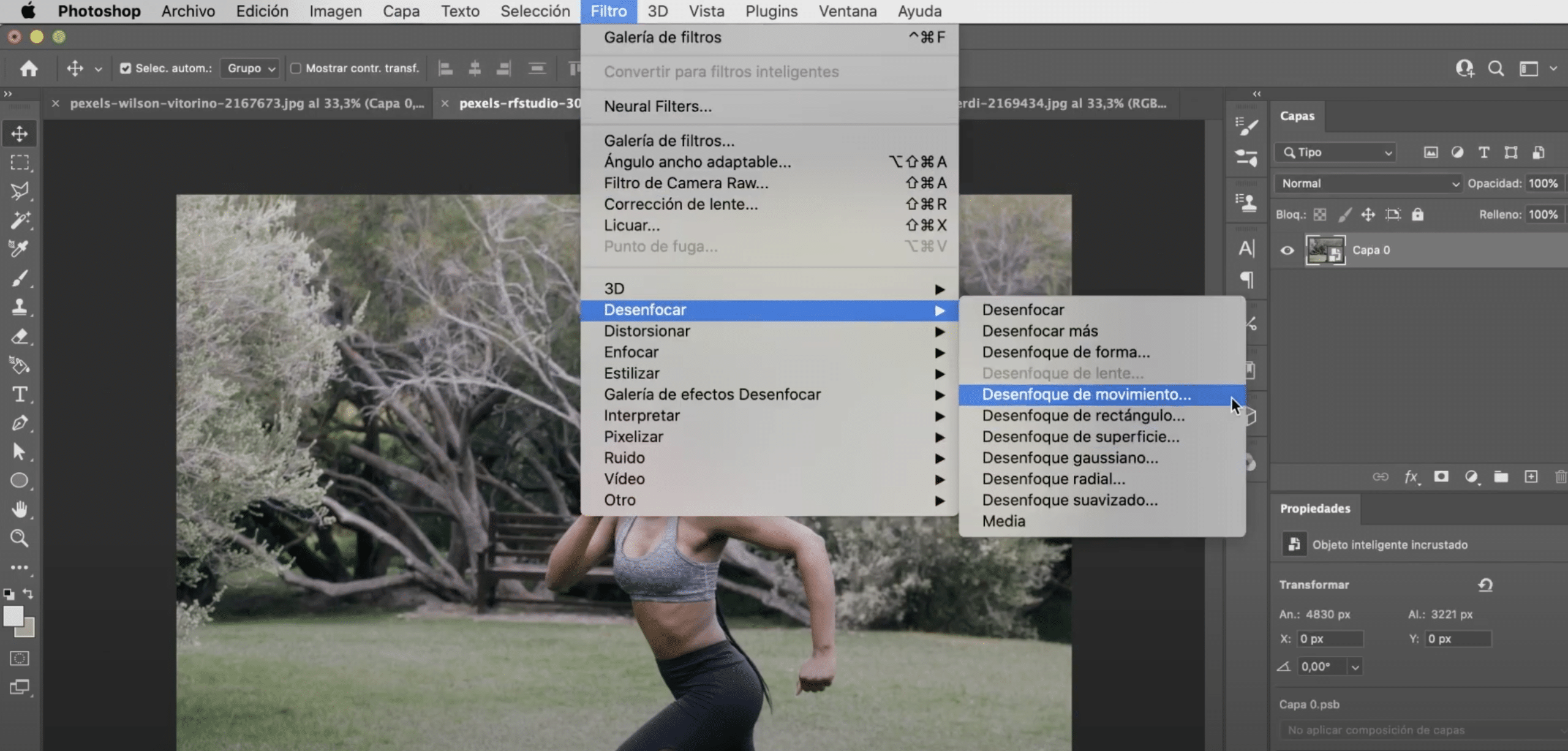
A cikin «Tace» tab kuna da zaɓi wanda ya ce "Blur". A wannan sashin zaka sami matattara daban-daban masu alaƙa da blur. Zan yi amfani da damar in koya muku dabara mai kyau tare da ɗayan waɗannan matattara.
Za mu bincika hoto wanda yake akwai motsi a ciki, misali na zabi wannan, yarinya tana gudu. Dole ne batun ya kasance cikin hankali. Bayan haka, bari mu juya shi zuwa abu mai wayo kamar yadda mukayi a baya. A cikin shafin «Tace», «blur», za mu nema «motsi blur ". Wani sabon taga zai bude muku dan saita sigogi mara haske, dole ne ku daidaita shi yadda kuke so, amma hoton ya zama bayyane daga hankali.
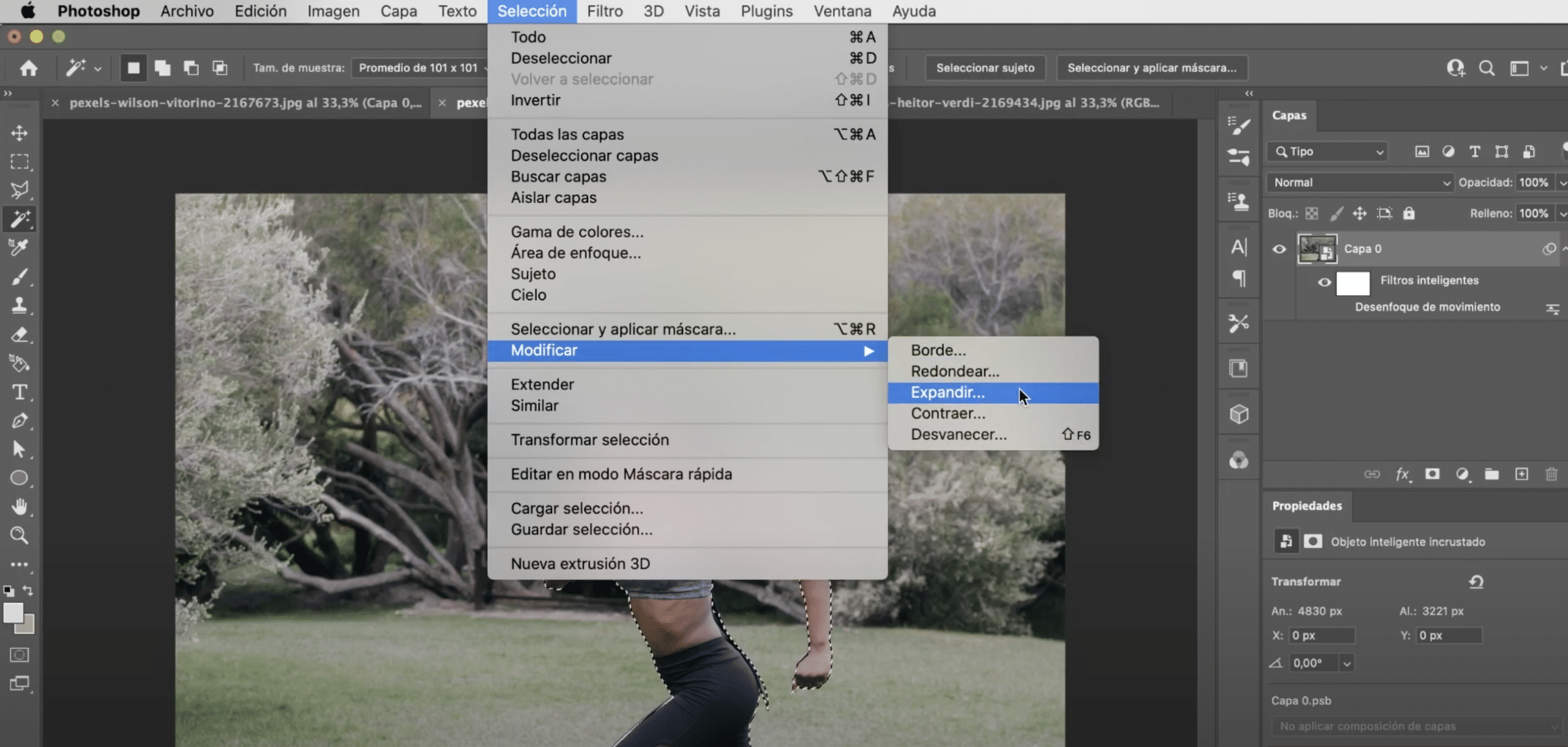
Yanzu, zamu boye tace, ta danna kan ido, za mu je "Layer 0". Tare da "zaɓi batun" kayan aiki, samuwa ta danna kan kowane kayan zaɓi na sauri, zamu zabi yarinyar. Muje zuwa tab "Zaɓi", kuma za mu danna "gyara", "faɗaɗa". Kafa wani biya diyya na kusan 3 0 4 pixels, abin da yafi dacewa shine zabin ya zarce kadan ga yarinyar.
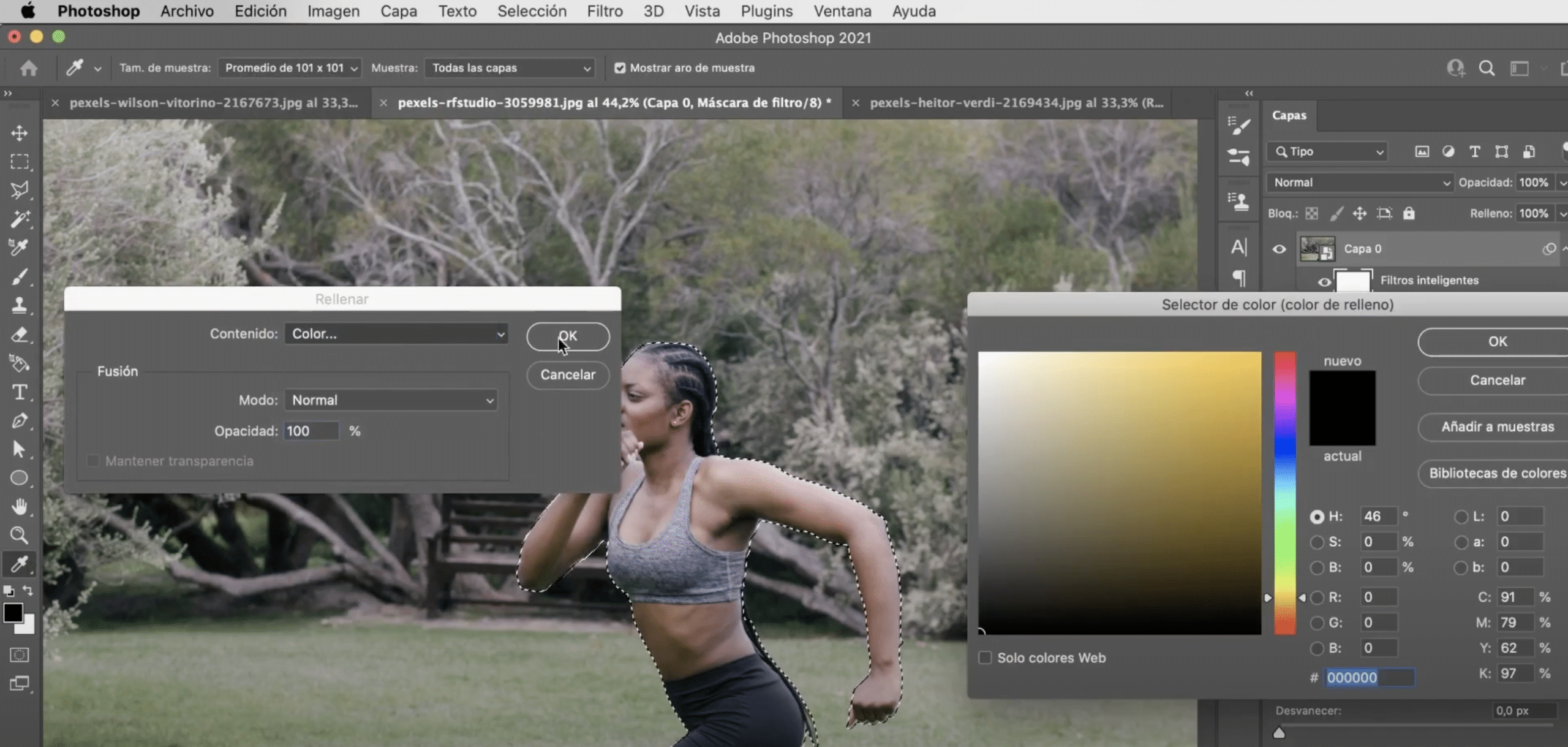
Sannan za mu danna maɓallin tacewa kuma a cikin shafin gyara, za mu danna kan cikawa kuma zamu zabi launin baki. Kunna matattarar kuma zaku ga cewa yanzu kawai ya bayyana ana amfani dashi a bangon. Tare da zabar matatar tace, za mu danna umarni + i (Mac) ko sarrafa + i (Windows) don juyawa abin da muke da shi. Yanzu za a yi amfani da matatar ga yarinyar kuma jin saurin da motsi zai fi girma.
Tasirin hasken wuta
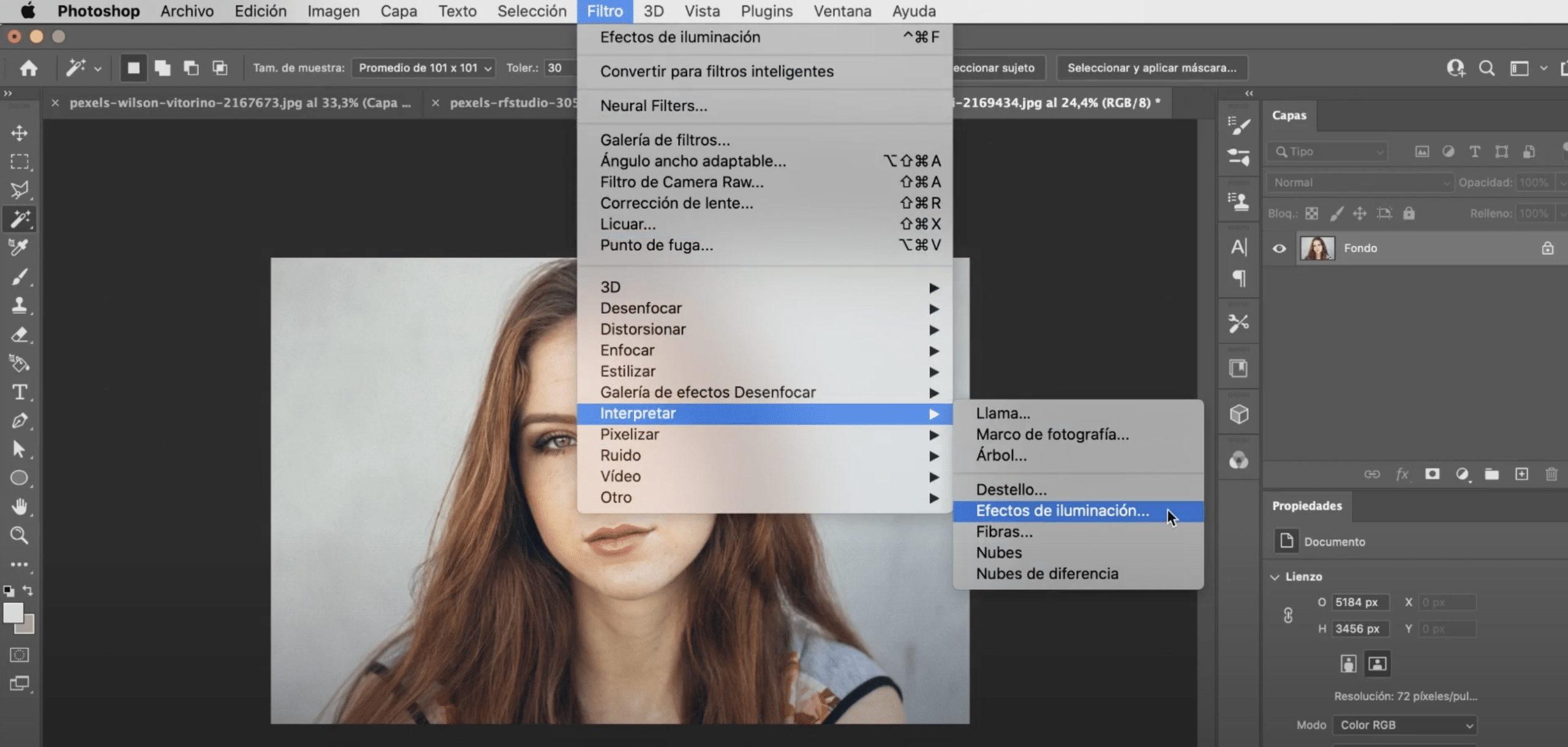
Tace "Illar haske" kuna da shi a cikin tab ɗin tacewa, a saman menu, a cikin sashen «fassara». Wannan matattara tana da kyau yi wasa da inuwa da karin bayanai na hoton. Kuna iya canza shigarwar haske, sanya yanayin ya zama mai haske, amma kuma idan kuka zaɓi mai da hankali kan allon dama, jerin da'ira zasu bayyana akan hoton. Gyara layukan da'irar don duhunta gefunan da kake so, kawai zaku ja yayin riƙe layin na da'irar waje. Ka tuna cewa koyaushe zaka iya gyara matatar ta danna sau biyu a kanta.
Kamar yadda wataƙila kuka gani, Photoshop yana ba da matatun adadi mai yawa. Koyaya, ikon masu tacewa yana da iyaka kuma da saitattu za su iya ba ku wasa da yawa. Na bar ku a nan a zaɓi na ayyuka da saitattu don Photoshop gaba daya kyauta, ku ma Nayi bayanin yadda ake girka su Kada ku rasa kuma ci gaba da haɓaka hotunan ku!